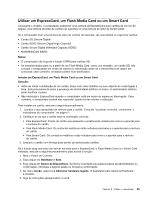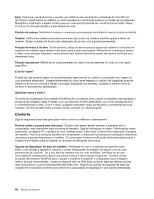Lenovo ThinkPad W530 (Brazilian Portuguese) User Guide - Page 61
Utilizar funções de áudio, Utilizar a câmara integrada, Importante, Iniciar, Painel, de Controlo
 |
View all Lenovo ThinkPad W530 manuals
Add to My Manuals
Save this manual to your list of manuals |
Page 61 highlights
Para obter mais informações sobre o Microsoft ICM, consulte o sistema de informação de ajuda do Windows. Importante: Após utilizar o sensor de cores pela primeira vez, um perfil ECCM2SensorData.dat de calibração será gerado e guardado no directório C:\ProgramData\X-Rite\ECCM-2. Crie uma cópia de segurança deste perfil de calibração num dispositivo de suporte externo caso seja necessário substituir o sensor de cor e a unidade de disco rígido (ou o disco de memória sólida). Nota: O perfil de cor para o ThinkPad LCD já foi pré-instalado no computador. Se necessitar de instalar um perfil de cor diferente, consulte a secção "Instalar o ThinkPad monitor file for Windows 2000/XP/Vista/7" na página 113. Se tiver medido e ajustado a exactidão das cores do ecrã através de um sensor de cor, também poderá utilizar o perfil de cor criado durante esse processo. Utilizar funções de áudio O computador inclui o seguinte: • Tomada áudio combinada, diâmetro de 3,5 mm (1/8 pol.) • Colunas incorporadas • Microfones incorporados O computador tem também um microcircuito de áudio que permite usufruir de diversas funções multimédia de áudio, tais como as seguintes: • Gravação e reprodução de ficheiros PCM e WAV • Reprodução de ficheiros MIDI e MP3 • Gravação a partir de várias fontes de som, como uns auscultadores ligados A tabela seguinte mostra quais as funções suportadas dos dispositivos de áudio ligados às tomadas do computador ou base de expansão. Tabela 3. Lista de funções de áudio Tomada Auscultadores com ficha de 4 pólos de 3,5 mm Tomada áudio combinada Funções de auscultadores e microfone suportadas Tomada de auscultadores Apenas função de da base de expansão auscultadores suportada Auscultadores convencionais Função de auscultadores suportada Função de auscultadores suportada Microfone convencional Não suportadas Não suportadas Tomada de microfone da base de expansão Função de microfone não suportada Não suportadas Não suportadas Função de microfone suportada Para configurar o microfone para uma gravação de som optimizada no sistema operativo Windows 7, utilize o programa o Realtek HD Audio Manager. Para iniciar o programa, faça clique em Iniciar ➙ Painel de Controlo ➙ Hardware e Som ➙ Realtek HD Audio Manager. Utilizar a câmara integrada Se o computador possuir uma câmara integrada, ao premir Fn+F6 para abrir a janela Communications Settings, a câmara é iniciada e o indicador verde de utilização da câmara acende-se automaticamente. Na janela Communications Settings, pode pré-visualizar a imagem de vídeo e tirar uma fotografia da imagem actual. Capítulo 2. Utilizar o computador 43